IP地址是互联网中设备的唯一标识,用于区分不同设备并实现通信。我们可能需要知道自己的IP地址,例如设置网络、远程协助、排查网络问题等。但许多人对如何查询本机的IP地址并不清楚。本文将介绍IP地址的基础知识以及查询本机IP地址的方法。
 一、IP地址的基础知识
一、IP地址的基础知识1、什么是IP地址?
IP地址(Internet Protocol Address)是设备在网络中的唯一标识,就像每个家庭都有独立的门牌号一样。IP地址可以分为两种:
外网IP地址:由互联网服务提供商分配,用于设备在广域网中的标识。
内网IP地址:由路由器分配,用于局域网中设备之间的通信。
2、IP地址的形式
IPv4:由四组数字组成,例如192.168.1.1。
IPv6:使用16进制的8组数字,例如 2001:0db8:85a3:0000:0000:8a2e:0370:7334。
3、动态与静态IP地址
动态IP:每次设备连接网络时由DHCP服务器自动分配,通常是临时的。
静态IP:手动设置的固定IP地址,常用于服务器等需要稳定连接的设备。
二、本机IP地址的查询方法Windows电脑是最常见的设备之一,可以通过多种方式查询IP地址,如果无法查看可能是电脑网卡硬件驱动存在问题,这里可以通过“驱动人生”快速检测排查问题。

方法一:通过命令提示符查询
按Win+R键打开运行窗口,输入cmd后按回车。在命令提示符窗口输入ipconfig,按下回车。局域网中的内网IP地址通常显示在 “无线局域网适配器” 或 “以太网适配器” 下,例如 IPv4 Address: 192.168.1.100。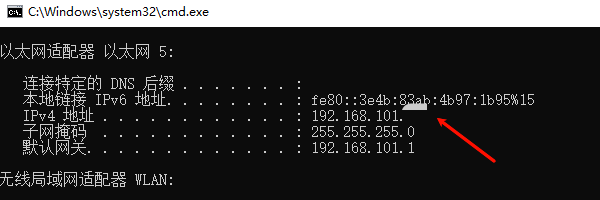
方法二:通过网络设置查询
打开“设置”>“网络和Internet”。在左侧选择“以太网”或“Wi-Fi”(根据连接方式)。点击当前连接的网络名称,向下滚动可以查看内网IP地址。
方法三:通过任务栏快捷方式
在任务栏右下角找到网络图标,右键点击选择“打开网络和Internet设置”。进入“属性”页面后即可查看IP地址。以上就是本机ip地址在哪里,本机ip地址怎么查询方法介绍。如果遇到网卡、显卡、蓝牙、声卡等驱动的相关问题都可以下载“驱动人生”进行检测修复,同时驱动人生支持驱动下载、驱动安装、驱动备份等等,可以灵活的安装驱动。
